Menyejajarkan Kepala Cetak
Jika garis lurus yang tercetak tidak sejajar atau hasil cetak tidak memuaskan, atur posisi kepala cetak.
 Catatan
Catatan
-
Jika level sisa tinta tinggal sedikit, lembar penjajaran kepala cetak tidak akan dicetak dengan benar.
Ganti kartrij FINE yang tintanya tinggal sedikit.
Anda harus mempersiapkan: selembar kertas biasa berukuran A4 atau Letter (termasuk kertas daur ulang)*
* Pastikan untuk menggunakan kertas yang putih dan bersih di kedua sisinya.
-
Pastikan bahwa daya telah dinyalakan.
-
Muatkan selembar kertas biasa ukuran A4 atau Letter ke dalam tatakan depan.
-
Buka perpanjangan tatakan keluaran, buka tatakan keluaran kertas, kemudian panjangkan pendukung keluaran kertas.
-
Cetak lembar penjajaran kepala cetak.
-
Tekan tombol Pengesetan(Setup).
Layar Menu Pengesetan(Setup menu) akan muncul.
-
Gunakan tombol
 atau
atau  untuk memilih Perawatan(Maintenance), kemudian tekan tombol OK.
untuk memilih Perawatan(Maintenance), kemudian tekan tombol OK. -
Gunakan tombol
 atau
atau  untuk memilih Penjajaran kpl ctk(Head alignment), kemudian tekan tombol OK.
untuk memilih Penjajaran kpl ctk(Head alignment), kemudian tekan tombol OK.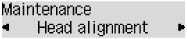
Lembar penjajaran kepala cetak akan dicetak.
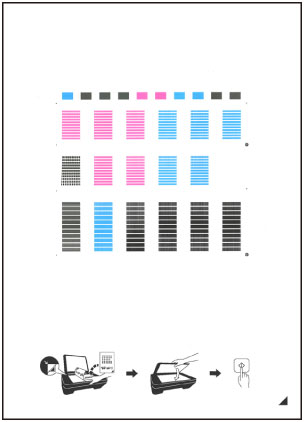
 Penting
Penting- Jangan menyentuh bagian apa pun yang dicetak pada lembar penjajaran kepala cetak. Jika lembaran ternoda atau lecek, kertas mungkin tidak dapat dipindai dengan benar.
- Jika lembar penjajaran kepala cetak tidak dicetak dengan benar, tekan tombol Stop, kemudian ulangi prosedur ini dari awal.
-
-
Pindai lembar penjajaran kepala cetak untuk mengatur posisi kepala cetak.
-
Pastikan pesan, kemudian muatkan lembar penjajaran kepala cetak pada kaca platen.
Muatkan lembar penjajaran kepala cetak DENGAN SISI YANG DICETAK MENGHADAP KE BAWAH dan sejajarkan tanda
 pada sudut kanan bawah lembaran dengan tanda penjajaran
pada sudut kanan bawah lembaran dengan tanda penjajaran  .
.
 Catatan
Catatan- Lembar penjajaran kepala cetak tidak dapat dipindai jika dimuatkan di dalam ADF (Penyalur Dokumen Otomatis).
-
Tutup penutup dokumen secara perlahan, kemudian tekan tombol Warna(Color) atau Hitam(Black).
Mesin memulai pemindaian lembar penjajaran kepala cetak, dan posisi kepala cetak akan diatur secara otomatis.
Ketika pengaturan posisi kepala cetak selesai, lepaskan lembar penjajaran kepala cetak pada kaca platen.
 Penting
Penting- Jangan membuka penutup dokumen atau menggeser lembar penjajaran kepala cetak pada kaca platen sampai pengaturan posisi kepala cetak selesai.
-
Jika pesan kesalahan muncul di LCD, tekan tombol OK untuk melepaskan kesalahan, kemudian ambil langkah yang tepat.
-
 Catatan
Catatan
-
Jika hasil cetakan masih tidak memuaskan setelah mengatur posisi kepala cetak seperti yang dijelaskan di atas, atur posisi kepala cetak secara manual dari komputer.
- Untuk mencetak dan memeriksa nilai pengaturan posisi kepala cetak saat ini, pilih Nilai pnjjrn kpl ctk(Print align value) dari menu Perawatan(Maintenance).

